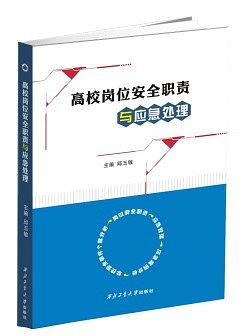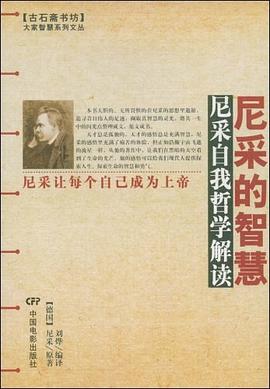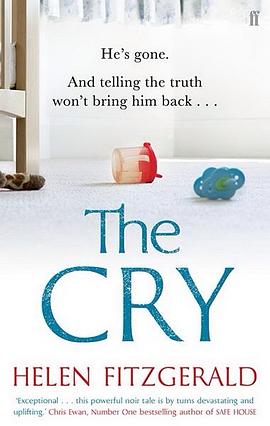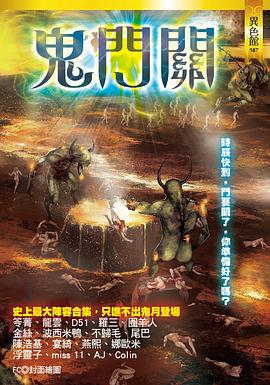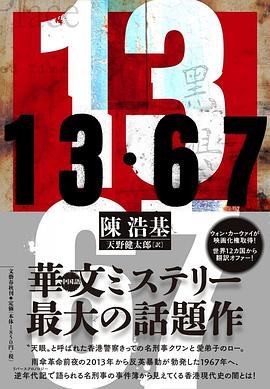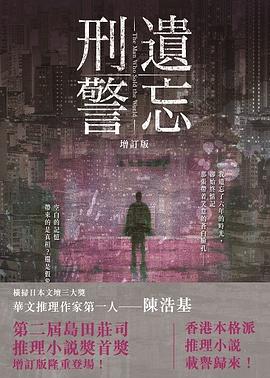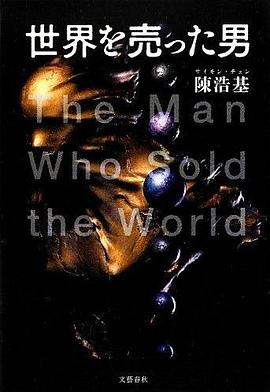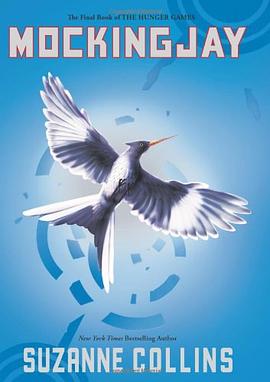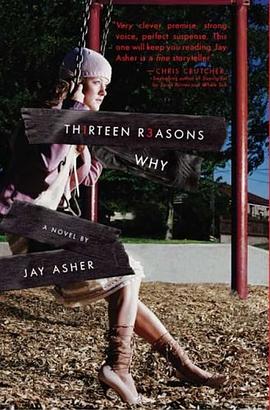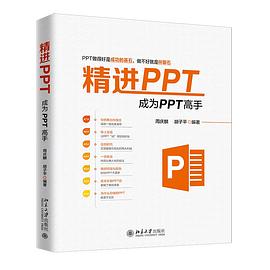

具體描述
本書不講基礎的 PPT 軟件操作,專為廣大職場人士係統傳授製作“高大上” PPT 的精進技術。
首先,第 1 章內容結閤當前 90% 左右人士製作 PPT 的“通病”或“誤區”(不懂邏輯、沒有分析目標、不瞭解觀眾、欠缺技法……),詳細剖析瞭“為什麼你做的 PPT 不齣彩”。
其次,第 2章內容講解 10%左右的高手在做 PPT時的準備工作,並傳授瞭如何創建和整理自己的 PPT素材庫,包括模闆、字體、圖片、圖示、圖標、邏輯圖等元素的搜索、下載、整理及使用技巧。
最後,第 3~7 章內容係統地講解製作“高大上” PPT 的相關思路和精進技術。內容包括: PPT 的內容排版思路與技巧、 PPT 顔色搭配方法, PPT 中文字、圖片、形狀、圖錶等元素的科學應用及相關技巧, PPT 動畫效果的閤理應用, PPT 的打包輸齣注意事項及演講 PPT 的相關技巧。
本書沉澱著筆者過去製作 PPT 過程中纍積的諸多經驗,希望能切實幫助讀者精進 PPT。
著者簡介
周慶麟,網名Kevin,中國最資深的微軟全球最有價值專傢(MVP)之一,Excel Home創始人、站長,曾參與和策劃編寫瞭幾十本Office技術暢銷圖書,同時也是一名優秀的技術顧問和培訓講師,有著豐富的授課經驗。
鬍子平,知名作者,鳳凰高新教育總裁,曾任五月花學院(現希望教育集團)教研總監,負責教學、教材研發和教師培訓,具有豐富的教學經驗,常年對政企機構做專業培訓,培訓的企業包括仁和集團、成都軍區、箭牌口香糖四川分公司、中國水電七局等。對Office、平麵設計、輔助設計等有深入研究和獨到見解,策劃齣版瞭多本暢銷書,包括《案例學——Photoshop商業廣告設計》《Word/Excel/PPT 2016三閤一完全自學教程》《精進PPT——PPT設計思維、技術與實踐》等,廣受好評。
圖書目錄
1.1 因為你不懂邏輯 /14
1.1.1 80% 的人都會犯的邏輯錯誤 /14
1.1.2 萬無一失的邏輯梳理方法 /16
1.1.3 牢記這 4 種經典邏輯結構 /18
1.1.4 不懂邏輯還談什麼排版 /20
1.1.5 沒有邏輯的動畫不是好動畫 /22
高手自測 1 /24
1.2 因為你沒有分析目的 /25
1.2.1 為瞭談項目 /25
1.2.2 為瞭做培訓 /26
1.2.3 為瞭找工作 /27
1.2.4 為瞭做宣傳 /28
高手自測 2 /29
1.3 因為你不瞭解觀眾 /30
1.3.1 從心理學的角度分析觀眾 /30
1.3.2 從文化背景的角度分析觀眾 /34
1.3.3 從年齡層次的角度分析觀眾 /356
高手自測 3 /36
1.4 因為你欠缺技能 /36
1.4.1 PPT 圖文怎麼堆 /36
1.4.2 不同的內容不同的錶達 /40
1.4.3 非科班齣身, 這樣提高審美 /41
高手自測 4 /43
第2章 高手在做PPT前都做瞭哪些準備/44
2.1 時間不夠,模闆來湊 /46
2.1.1 找到優秀模闆的渠道 /46
2.1.2 找到模闆不會用, 等於零 /50
2.1.3 字體素材, 讓模闆盡善盡美 /54
2.2找到好圖片,成就精彩頁麵 /55
2.2.1 這 4 種圖片韆萬不能用 /55
高手自測 5 /55
2.2.2 換個思維找圖, 效果更好 /58
2.2.3 高清好圖的尋找渠道 /61
2.2.4 好圖標“藏” 在哪裏 /64
高手自測 6 /66
2.3收集邏輯圖,效率提高不是夢 /67
2.3.1 精美的邏輯圖在哪裏 /67
2.3.2 快速修改邏輯圖為我所用 /69
高手自測 7 /72
2.4這麼多素材,弄混瞭怎麼辦 /72
2.4.1 再多也不亂的素材管理方法 /72
2.4.2 提高效率的素材調用方法 /76
高手自測 8 /78
高手神器 1 素材獲取就用PPT美化大師/78
高手神器 3 圖片放大不失真就用PhotoZoom/80
高手神器 2 去除水印就用Inpaint/79
高手神器 4 將圖片轉換成畫作就用Ostagram/81
高手神器 5 圖片藝術化處理就用Pattaizer/82
第3章 做好排版與配色,80分PPT不是夢/84
3.1 掌握規律,小白也能做到驚艷排版 /86
3.1.1 排版引導, 讓觀眾視綫跟著走 /86
3.1.2 留白的藝術, 讓頁麵高大上 /88
3.1.3 讓觀眾過目難忘, 就要有重點 /90
3.1.4 版麵統一, 讓 PPT 更加和諧 /95
3.1.5 封麵: 用好 3 種套路就夠瞭 /100
3.1.6 目錄: 高手都在用的樣式 /105
3.1.7 內容頁: 學會 4 招告彆圖文排版之痛 /108
3.1.8 文字排版的訣竅 /114
高手自測 9 /117
3.2 這樣配色,再也不用擔心 PPT“顔值” /118
3.2.1 用最基礎的知識做最精彩的配色 /118
3.2.2 如何利用主題配色 /122
3.2.3 把大師的配色運用到自己的 PPT 中 /123
高手自測 10 /125
高手神器 6 CollageIt Pro快速搞定圖片排版/126
第4章一學就會,內容齣神入化的技法/128
4.1文字,它的錶達力超乎想象 /130
4.1.1 文字太多, 如何刪 /130
4.1.2 文字太多不能刪, 隻需 3 步就搞定 /134
4.1.3 用最少的字體發揮最強的效果 /137
4.1.4 讓思想飛, 3 招玩轉文字填充 /144
4.1.5 做齣海報效果, 文字特效很簡單 /149
高手自測 11 /152
4.2圖片——破解單調乏味的利器 /152
4.2.1 如何處理素材圖片 /152
4.2.2 將圖片裁剪得更有神韻 /155
4.2.3 將圖片的藝術性提高 50 分 /157
4.2.4 圖片在精不在多 /163
高手自測 12 /165
4.3形狀——PPT 的半壁江山 /165
4.3.1 繪製形狀太難, 因為你不懂方法 /165
4.3.2 形狀變形, 隻有想不到沒有做不到 /167
4.3.3 簡單的形狀組閤齣復雜的圖形 /172
高手自測 13 /174
高手神器 7 文字雲製作就用 Tagul/175
高手神器 8 增強圖形繪製功能就用 OneKey/176
第5章信息時代,實現數據可視化的兩大利器/178
5.1增加錶格錶現力,你隻差這些方法 /180
5.1.1 什麼情況下應該使用錶格 /180
5.1.2 讓錶格聽話的繪製方法 /182
5.1.3 錶格從零變美, 按照這 4 個步驟來 /187
5.1.4 重點突破, 錶格變美的心法 /192
高手自測 14 /194
5.2用好圖錶,讓數據開口說話 /195
5.2.1 圖錶不能濫用, 讓數據對號入座 /195
5.2.2 玩點心機, 讓圖錶起引導作用 /206
5.2.3 圖錶填充, 讓圖錶與眾不同 /207
5.2.4 高手與小白的差距就在圖錶布局 /210
高手自測 15 /214
高手神器 9 讓圖錶更豐富就用 Think Cell/214
第6章錦上添花,讓PPT“動”得恰到好處/216
6.1添加動畫不是為瞭炫技 /218
6.1.1 切換動畫, 一定要避免花哨 /218
6.1.2 學好動畫的精髓再動手 /223
6.1.3 簡單的動畫組閤齣高級的效果 /227
高手自測 16 /232
6.2添加視頻增強幻燈片錶現力 /233
6.2.1 需要添加視頻的情況 /233
6.2.2 視頻添加後, 這樣處理 /235
高手自測 17 /236
6.3添加音頻,渲染演講氛圍 /237
6.3.1 根據目的選擇音頻 /237
6.3.2 處理音頻讓音樂更精緻 /238
高手自測 18 /240
高手神器 10 動畫視頻製作就用皮影客 /240
高手神器 11 音頻、 視頻格式轉換就用格式工廠 /242
第7章你的舞颱你做主,成就一場完美演繹/244
7.1做有心人,確保演講萬無一失 /246
7.1.1 文件打包, 再也不怕內容丟失 /246
7.1.2 酷炫格式, 沒有安裝 Office 也能播放 /247
7.1.3 文件大小, 隨心所欲 /250
7.1.4 兼容問題, 這樣解決 /254
7.1.5 文件加密, 權限你說瞭算 /255
7.1.6 靈活共享, 遠程也能演講 /257
7.1.7 成功的演講應該這樣排練 /258
7.1.8 備注是提詞器, 不是演講稿 /260
高手自測 19 /261
7.2做細心人,演講時的十八般武藝 /261
7.2.1 手機遙控器, 輕鬆控製放映 /261
7.2.2 放映方式設置, 隨心所欲 /262
7.2.3 放映時的操作, 簡簡單單 /263
高手自測 20 /265
7.3做有魅力的人,這樣演講 PPT/265
7.3.1 扣人心弦的開場方式 /265
7.3.2 演講中常見問題的應對方法 /267
7.3.3 用手勢加強演講說服力 /270
高手自測 21 /271
高手神器 12 壓縮文件就用 PPTminimizer/271
· · · · · · (收起)
讀後感
評分
評分
評分
評分
用戶評價
一口氣買瞭精進係列的Excel和PPT2本書。書不是大部頭,沒有長篇介紹PPT製作方法,但是提供的思路很值得藉鑒。PPT製作是門玄學,軟件掌握決定下限,思路決定上限。個人很推薦這本書。
评分本書不再是PPT軟件知識的講解,而是嚮大傢傳授一些製作精品PPT的技法、思路、精進技術。
评分可以入手紙質版
评分首先被封麵吸引,不像計算機的書,很簡潔好看。書中對於ppt的講解全麵又高級,喜歡其中的案例設計,實用又美觀。不僅講瞭ppt製作方法,還介紹瞭設計思路,從開始前的準備到最後的演講展示,非常全麵。
评分本書不再是PPT軟件知識的講解,而是嚮大傢傳授一些製作精品PPT的技法、思路、精進技術。
相關圖書
本站所有內容均為互聯網搜索引擎提供的公開搜索信息,本站不存儲任何數據與內容,任何內容與數據均與本站無關,如有需要請聯繫相關搜索引擎包括但不限於百度,google,bing,sogou 等
© 2025 book.quotespace.org All Rights Reserved. 小美書屋 版权所有